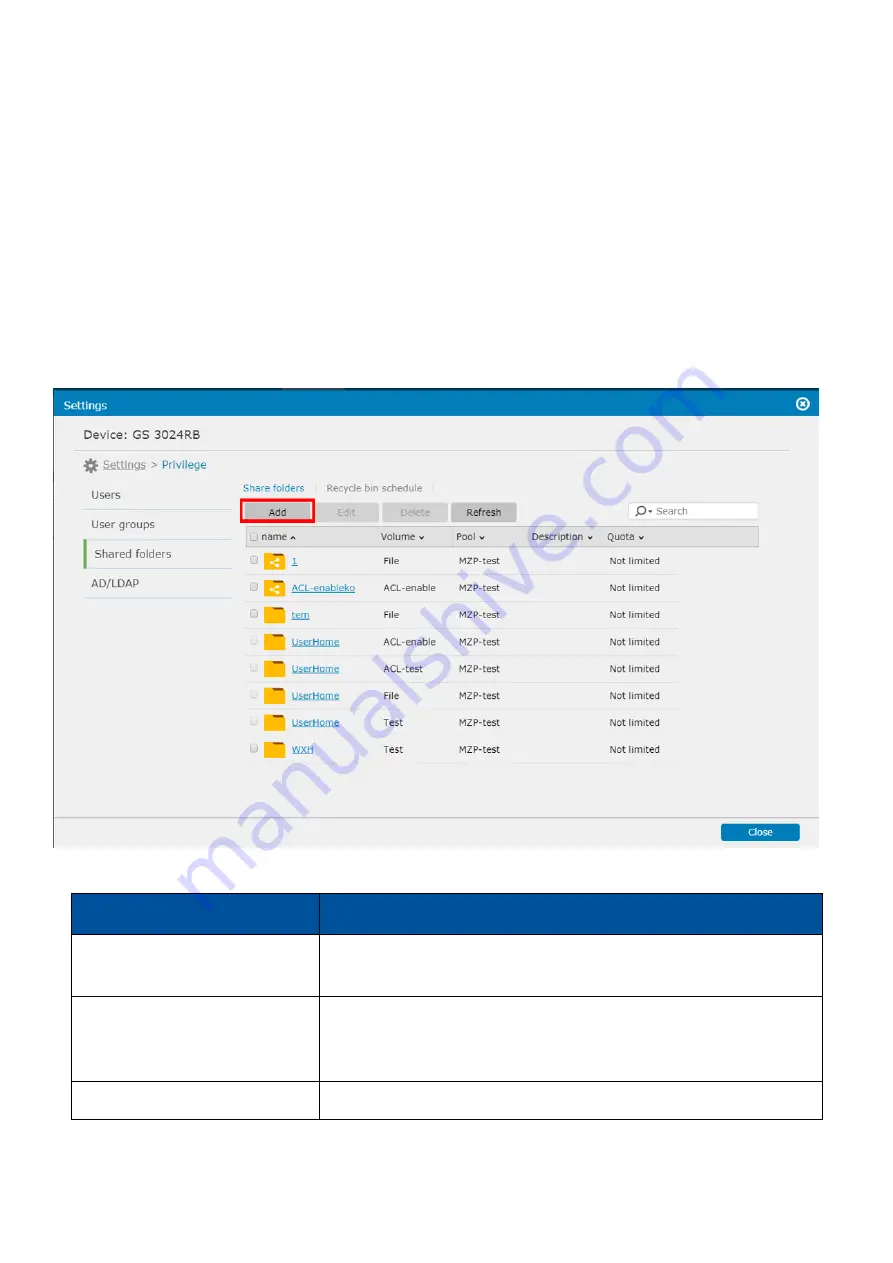
EonStor CS Installation Guide
page 124 / 165
Installation Guide
Create
After creating the Volume on GS, you can create a shared folder for file sharing purpose via different
protocol (CIFS/SMB, NFS, FTP etc.).
1. Go to
Settings > Privilege > Shared folders
2. Click
Add
to create a new shared folder.
3. Specify the basic shared folder settings:
Name
Description
Folder Name
Specify a name for the shared folder. This name is displayed in the
shared folder list.
Share Name
Specify a name for the network sharing. Users only need to specify
share name when CIFS, AFP or WebDAV is selected as an access
protocol.
Description
Provide additional information of the shared folder.
Summary of Contents for EonStor GS 1000 Gen2
Page 19: ...EonStor CS Installation Guide page 19 165 Installation Guide Troubleshooting Flow Chart...
Page 33: ...EonStor CS Installation Guide page 33 165 Installation Guide...
Page 44: ...EonStor CS Installation Guide page 44 165 Installation Guide...
Page 52: ...EonStor CS Installation Guide page 52 165 Installation Guide...
Page 53: ...EonStor CS Installation Guide page 53 165 Installation Guide...
Page 63: ...EonStor CS Installation Guide page 63 165 Installation Guide...
Page 64: ...EonStor CS Installation Guide page 64 165 Installation Guide...
Page 75: ...EonStor CS Installation Guide page 75 165 Installation Guide...
Page 106: ...EonStor CS Installation Guide page 106 165 Installation Guide...
Page 118: ...EonStor CS Installation Guide page 118 165 Installation Guide...
Page 127: ...EonStor CS Installation Guide page 127 165 Installation Guide...
Page 137: ...EonStor CS Installation Guide page 137 165 Installation Guide...
Page 140: ...EonStor CS Installation Guide page 140 165 Installation Guide...
Page 156: ...EonStor CS Installation Guide page 156 165 Installation Guide...
Page 159: ...EonStor CS Installation Guide page 159 165 Installation Guide...
















































